Prieš daugelį metų buvau įsitikinęs, kad emocijos buvo išblukimas. Tai, kaip ir daugelis technologijų tendencijų, ateis ir eis, ir mes netrukus pamirštume apie miniatiūrines emocijų vaizdus.
Greitai į priekį šiandien ir tie nedideli vaizdai peržengė beveik kiekvieną skaitmeninio teksto formą. Emocijos yra įtrauktos į daugumą mano tekstinių pranešimų ir MP. Juos galima rasti el. Laiškuose, socialiniuose pranešimuose, „Snapchats“ ir net kai kuriuose „YouTube“ vaizdo įrašuose. Jie yra gyvenimo faktas.
Tačiau, jei kada nors jaučiate norą pažymėti burrito žinutės pabaigoje ir supratote, kad jis ne taip paprasta kaip kompiuteryje, kaip jūsų telefonas, jūs ne vienas. Daugiau nebenorite ieškoti žiniatinklyje, kur yra emocijų, kopijuoti, įklijuoti ir siųsti. Jei naudojate „Mac“, yra keletas paprastų būdų, kaip dirbti mažos nuotraukos magija.
Įvesties meniu ir karštojo klavišo palaikymas
„Emojis“ jau ilgą laiką buvo prieinamas OS X, bet jis palaidotas gana giliai, kad galėtumėte greitai ir dažnai naudotis.
Norėdami patekti į meniu, eikite į Sistemos nuostatos> Klaviatūra . Atidarykite skirtuką Įvesties šaltiniai ir meniu juostoje spustelėkite žymės langelį šalia meniu Rodyti įvestį . Meniu juostoje spustelėkite meniu įvesties piktogramą ir pasirinkite Rodyti emocijas ir simbolius . Šiame meniu galite ieškoti ir pasirinkti tikslų vaizdą, apibendrinantį jūsų nuotaiką.
Padidinti vaizdąNorėdami įvesti emociją, įdėkite žymeklį kur norite, atidarykite meniu Įvestis, suraskite norimą įterpti vaizdą ir dukart spustelėkite. Jis bus rodomas ten, kur yra žymeklis.
Jei jaučiate daugiau nei keletą kartų per dieną, šis metodas reikalauja pernelyg daug veiksmų ir trunka visiškai per ilgai. Laimei, yra geresnis būdas.
„Apple“ įtraukė karštą klavišą, kad būtų galima atidaryti įvesties meniu. Tiesiog paspauskite „ Control + Command + Space“ iš bet kurios vietos, kad parodytumėte „Input“ meniu. Pagal numatytuosius nustatymus šis spartusis klavišas rodo sutrumpintą meniu, kuris žymeklį automatiškai įkelia į paieškos juostą, todėl galite iš karto pradėti rašyti paiešką. O kai susiaurinsite pakankamai rezultatų, kad pasirinktumėte teisingą emociją, spustelėję jį vieną kartą įdėsite ir uždarysite meniu.
Macmoji
Jei spartusis klavišas vis dar skamba kaip per daug darbo arba esate įpratę naudoti „Slack“, yra dar viena galimybė. Tai vadinama „Macmoji“, o „Mac“ papildo „Slack“ panašią emociją.
Jei norite įdiegti „Macmoji“ į „Mac“, pereikite prie „Macmoji GitHub“ repo, tada:
- Atsisiųskite ZIP paspaudę klonavimo arba atsisiuntimo mygtuką dešinėje ir spustelėkite Atsisiųsti ZIP .
- Atsisiuntus ZIP, ištraukite jo turinį.
- Atidarykite sistemos parinktis> Klaviatūra> Tekstas .
- Atidarykite failą su išgautu ZIP failo turiniu ir vilkite emocijų pakeitimų.plist failą į teksto pakeitimų lauką.
Jei norite naudoti „Macmoji“, turite įterpti emocijų pavadinimą dvitaškiuose, pavyzdžiui : šypsena: arba : raumenys:. Kai paspausite tarpo klavišą, pakeitimas pakeis kodą vaizdu.
„Macmoji“ veikia bet kurioje programoje ar teksto lauke, kuriame yra „Apple“ automatinis koregavimas, pvz., „Messages“, „Mail“, „Tweetbot“ ir daugelis kitų vietinių programų. „Macmoji“, deja, „Chrome“ neveikia.
Trūkumas yra tas, kad jums reikia žinoti kiekvieno atskiro vaizdo pavadinimą ar kodą. Dar blogiau, nėra visuotinės vardų sistemos emocijoms. „Apple“ vadina „Grinning veidą“, „Macmoji“ tiesiog vadina „šypseną“. Taigi teksto pakeitimų meniu gali tekti ieškoti konkrečių Macmoji kodų. Be to, galite pakeisti trumpuosius kodus taip, kad geriau prisimintumėte arba rastumėte tinkamesnius.
Ir jei norite pakeisti odos tonus, kūrėjas Ryanas McLeodas sako, kad galite pažymėti odos tono kodą, pvz., Odos tonas - [1-5]: į kodą ir du sujungti. Išbandžiau derinį, tačiau galėjau galvoti apie tai, kad negalėjau dirbti odos atspalvių.





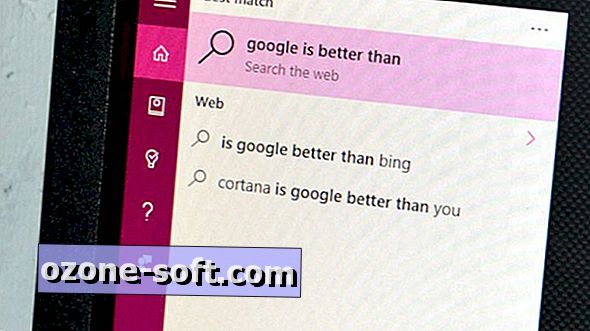







Palikite Komentarą